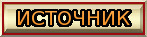-Метки
2023 9 мая paint.net адрес афоризмы аффирмации ах болезни бродилка видео витамины вопросы вселенная генератор генераторы говорят головной гостевая девушка день рождения день семьи дети детская страничка дзен для блога для дома для друзей для души для женщин дневник дом душа еда желания женщина закон закон бумеранга законы замок здоровье здравствуй зимний блог знаки зодиака имена имя инициалы интересно искусство история календарь калькулятор карма картинки классика книга код коды кролик кулинар кулинарная лазарев лето лиру лицо луиза хей лучшие молитва молитвы морщины музыка напутствие неудобные нехватка новый год омар хайям онлайн. организм осень ответы открытка оформление ощелачивающая пасха песни плеер плейкасты плейлист пожелание пожелания поздравление поздравления познай себя полезности полезные полезные сайты полюбить помощь пост постов православие православные открытки праздник праздники приветствие притчи причины продукты психология психоматика разделители рамка рамка для видео рамки рамки здоровье рамки кулинарные рамки оригинальные рамки праздники рамки разные рамки рел.праздники рамки религия рамочка рамочка для видео рамочка новогодняя для текста растения религия рецепты рот с благовещением! с днём рождения с днем рождения саморазвитие себя секрет скачать случаи слушать советы ссылки стих стихи страны талисманы к году кролика твое имя текст традиции убор по форме лица удача улица урок уроки фен-шуй флеш фото фотошоп цитаты чуковский шпаргалки щелочные экскурсии виртуальные это интересно юмор
-Рубрики
- А САМОРАЗВИТИЕ. (2)
- А САМОРАЗВИТИЕ. С.Н ЛАЗАРЕВ (11)
- А САМОРАЗВИТИЕ.ЛУИЗА ХЕЙ.АФФИРМАЦИИ (86)
- АФОРИЗМЫ-2 (46)
- ДЕТСКАЯ СТРАНИЧКА-3 (43)
- ДЛЯ БЛОГА-4-БРОДИЛКА (7)
- ДЛЯ БЛОГА-4-ГЕНЕРАТОРЫ (51)
- ДЛЯ БЛОГА-4-ГЛИТЕРЫ (5)
- ДЛЯ БЛОГА-4-КАРТИНКИ (20)
- ДЛЯ БЛОГА-4-КЛИПАРТЫ (8)
- ДЛЯ БЛОГА-4-КОДЫ (7)
- ДЛЯ БЛОГА-4-ОФОРМЛЕНИЕ (8)
- ДЛЯ БЛОГА-4-ПЛЕЕР (8)
- ДЛЯ БЛОГА-4-ПОЛЕЗНОСТИ (23)
- ДЛЯ БЛОГА-4-ПРИВЕТСТВИЯ (5)
- ДЛЯ БЛОГА-4-РАЗДЕЛИТЕЛИ (17)
- ДЛЯ БЛОГА-4-СООБЩЕСТВА (2)
- ДЛЯ БЛОГА-4-СПАСИБО (5)
- ДЛЯ БЛОГА-4-УКРАШЕНИЯ (2)
- ДЛЯ БЛОГА-4-ФОНЫ (28)
- ДЛЯ БЛОГА-4-ШАБЛОНЫ РАМОК (20)
- ДЛЯ ДОМА-5 (46)
- ДЛЯ ДРУЗЕЙ-6 (30)
- ДЛЯ ДУШИ-7 (126)
- ДЛЯ ЖЕНЩИН-8 (79)
- ЖЕЛАНИЯ-9 (30)
- ЗДОРОВЬЕ-10 (88)
- ЗИМНИЙ БЛОГ-11 (43)
- ЗНАКИ ЗОДИАКА-12 (37)
- ИСКУССТВО-13 (17)
- КОМПЬЮТЕРНАЯ ПОМОЩЬ-14 (38)
- КУЛИНАРНЫЕ РЕЦЕПТЫ-15 (115)
- МОЛИТВЫ-16 (89)
- МУЗЫКАЛЬНАЯ ГОСТИНАЯ-17 (94)
- ПЛЕЙКАСТЫ.ФЛЕШКИ-18 (19)
- ПОЖЕЛАНИЯ-19 (55)
- ПОЗДРАВЛЕНИЯ К ПРАЗДНИКАМ-25 (69)
- ПОЗДРАВЛЕНИЯ С ДНЕМ РОЖДЕНИЯ ПО ИМЕНАМ (32)
- ПОЗНАЙ СЕБЯ-21 (47)
- ПОЛЕЗНЫЕ САЙТЫ-22 (58)
- ПРАВОСЛАВИЕ-23 (84)
- ПРАВОСЛАВНЫЕ ОТКРЫТКИ-24 (156)
- ПРИВЕТСТВИЕ (20)
- ПРИТЧИ-26 (68)
- ПРОДУКТЫ-27 (39)
- ПСИХОЛОГИЯ-28 (67)
- РАМКИ-29-23 ФЕВРАЛЯ (3)
- РАМКИ-29-8 МАРТА (7)
- РАМКИ-29-9 МАЯ (8)
- РАМКИ-29-ВЕСНА (5)
- РАМКИ-29-ДЕВУШКИ (25)
- РАМКИ-29-ДЕТСКИЕ (8)
- РАМКИ-29-ДЛЯ ВИДЕО (23)
- РАМКИ-29-ДЛЯ ДОМА (4)
- РАМКИ-29-ДЛЯ ЖЕНЩИН (0)
- РАМКИ-29-ЗДОРОВЬЕ (7)
- РАМКИ-29-ЗИМА (1)
- РАМКИ-29-КУЛИНАРНЫЕ (53)
- РАМКИ-29-ЛЕТО (18)
- РАМКИ-29-МУЗЫКАЛЬНЫЕ (6)
- РАМКИ-29-НОВЫЙ ГОД (35)
- РАМКИ-29-ОСЕНЬ (37)
- РАМКИ-29-ПРАЗДНИКИ (22)
- РАМКИ-29-РАЗНЫЕ (67)
- РАМКИ-29-РЕЛ.ПРАЗДНИКИ (41)
- РАМКИ-29-РЕЛИГИЯ (12)
- РАМКИ-29-С ДНЕМ РОЖДЕНИЯ (26)
- РАМКИ-29-С ПРОКРУТКОЙ (2)
- РАМКИ-29-ЦВЕТ-КОРИЧНЕВЫЕ (0)
- РАМКИ-29-ЮМОР (6)
- ТВОЕ ИМЯ-30 (28)
- УРОКИ ДЛЯ БЛОГА-31 (54)
- УРОКИ ДЛЯ БЛОГА-31-GIMP (5)
- УРОКИ ДЛЯ БЛОГА-31-Paint.Net (12)
- УРОКИ ДЛЯ БЛОГА-31-ОТ Любаша_К (6)
- УРОКИ ДЛЯ БЛОГА-31-ФОТОШОП (41)
- УРОКИ ДЛЯ БЛОГА-31-Шадрина Галина (8)
- ЭКСКУРСИИ ВИРТУАЛЬНЫЕ-32 (28)
- ЭТО ИНТЕРЕСНО-33 (37)
- ЮМОР.ПРИКОЛЫ- УЛЫБКА-34 (130)
- ЮРИДИЧЕСКАЯ ПОМОЩЬ-35 (11)
-Цитатник
Набор цветных окошек для кодов - (0)
Набор цветных окошек для кодов Подготовила набор цветных окошек для кодов. Очень удобно просто ...
с днем рождения - (0)Рамочка "С Днем рождения!" (рамочка с муз., музыку можно менять) Ваш текст... ►...
рамка-новый год - (0)зимняя рамка для любых записей Ваш текст...
Мелодии для души-Плейлист - (0)Мелодии для души-Плейлист! Мелодии для души В.Никишов Оригинал Здесь Серия сообщений "Плей...
Как скачать видео с Дзен видео - (1)▬как скачать видео с Дзен видео 📹 Очень недовольная белка. Слышали, как кричит сур...
-Приложения
 ОткрыткиПерерожденный каталог открыток на все случаи жизни
ОткрыткиПерерожденный каталог открыток на все случаи жизни СтенаСтена: мини-гостевая книга, позволяет посетителям Вашего дневника оставлять Вам сообщения.
Для того, чтобы сообщения появились у Вас в профиле необходимо зайти на свою стену и нажать кнопку "Обновить
СтенаСтена: мини-гостевая книга, позволяет посетителям Вашего дневника оставлять Вам сообщения.
Для того, чтобы сообщения появились у Вас в профиле необходимо зайти на свою стену и нажать кнопку "Обновить Кнопки рейтинга «Яндекс.блоги»Добавляет кнопки рейтинга яндекса в профиль. Плюс еще скоро появятся графики изменения рейтинга за месяц
Кнопки рейтинга «Яндекс.блоги»Добавляет кнопки рейтинга яндекса в профиль. Плюс еще скоро появятся графики изменения рейтинга за месяц Всегда под рукойаналогов нет ^_^
Позволяет вставить в профиль панель с произвольным Html-кодом. Можно разместить там банеры, счетчики и прочее
Всегда под рукойаналогов нет ^_^
Позволяет вставить в профиль панель с произвольным Html-кодом. Можно разместить там банеры, счетчики и прочее- Музыкальный плеер
-Всегда под рукой
-Поиск по дневнику
-Подписка по e-mail
-Друзья
Друзья онлайн
Нина_Зобкова
Друзья оффлайнКого давно нет? Кого добавить?
ALBENS
Alika-ax
antize
BatValentina
fatima62
Felitsata
griwunjka
Infinity_I
iro4kan
Krivoruchko_Margarita
Lantana_N
Litizija
Mellodika
Nar_mina
Nikajana
Purple_velvet
Rimma14
Svetlana_Kostevich
SvetlanaT
svitlona
Tapioka
tgvishka
ValeZ
vishn
Zolushka8
белый_город
Елена_Гонтарь
Жанна_николаевна
Захаринка
Кипа_-_Ольга
Ларусс
лунный_свет_2011
ЛЮБА-ЛЮБУШКА
Людмила_Гладышева
Людмила_Халевина
Людмила_Чумаченко-3
Музредактор
Надежда_Белова
Назарова_Галина
Нина_Кулагина
РадужнаяЗебра
Растимул
Сказитель_вещий
титовна
Шадрина_Галина
Эльвира_Павлова
-Постоянные читатели
DENIC54 Galina_Ivanov_a Infinity_I Krivoruchko_Margarita Latika_Vu Leovik10 Lida_shaliminova Lyubava56 MARIYA-VIKTORIYA Marina_108 Moon12 Olga_Streltsova Purple_velvet Sergey_Pokanevich Svetlana_Kostevich TannyJurnalova0601 TiaLinstant VETER-OK dmitryraevsky etash80 fatima62 kadarka kotenokvitka leovik7 nata_tursha natasha2555 nfyrbcn nikolo7 rusalka5555 vishn Гала_Ива ЛЮБА-ЛЮБУШКА Людмила_Андреева Музредактор НАТАШИН_ДНЕВНИЧЁК Надежда_Белова Назарова_Галина Нина_Кулагина Пешкова РадужнаяЗебра Сказитель_вещий ТАВАСТА Чингиз Эльвира_Павлова Я_ни_Ева смольникова_екатерина т_тути танюшкаяяя титовна я_Ростовчанка
-Трансляции
-Статистика
СОХРАНЕНИЕ АНИМАЦИИ В ФОТОШОПЕ |

Серия сообщений "УРОКИ ДЛЯ БЛОГА-31-ФОТОШОП":УРОКИ ДЛЯ БЛОГА-31-ФОТОШОПЧасть 1 - АНИМАЦИЯ-ДВИЖЕНИЯ ПО КРУГУ
Часть 2 - АНИМАЦИЯ-СОБИРАНИЕ КАРТИНОК
...
Часть 34 - ПИШЕМ ТЕКСТ НА ПРОЗРАЧНОМ ФОНЕ
Часть 35 - САМОУЧИТЕЛЬ ПО ФОТОШОП
Часть 36 - СОХРАНЕНИЕ АНИМАЦИИ В ФОТОШОПЕ
Часть 37 - УРОКИ ПО АНИМАЦИИ ФШ
Часть 38 - УРОКИ.В СТРАНЕ ФОТОШОПА
Часть 39 - УРОКИ ФОТОШОПА ДЛЯ НАЧИНАЮЩИХ
Часть 40 - УРОКИ ФОТОШОПА.САЙТ Fotodryg.ru
Часть 41 - ФОТОШОП ОНЛАЙН.ФОТОРЕДАКТОР
Процитировано 2 раз
Понравилось: 2 пользователям
| Комментировать | « Пред. запись — К дневнику — След. запись » | Страницы: [1] [Новые] |